motorola无线路由配置
- 格式:doc
- 大小:1.61 MB
- 文档页数:9
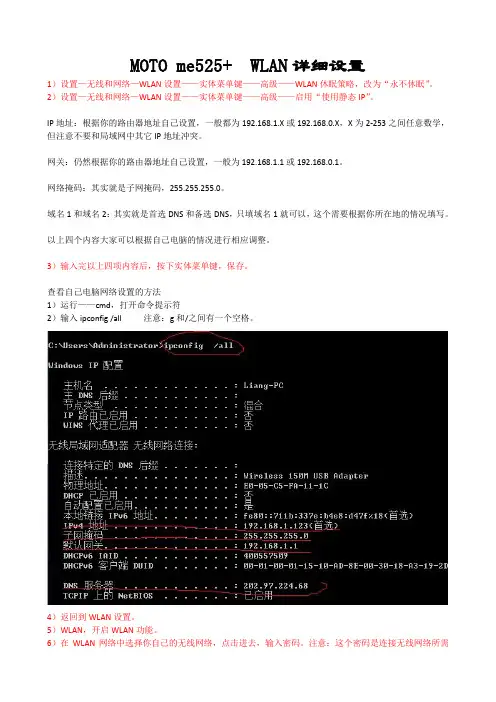
MOTO me525+ WLAN详细设置1)设置—无线和网络—WLAN设置——实体菜单键——高级——WLAN休眠策略,改为“永不休眠”。
2)设置—无线和网络—WLAN设置——实体菜单键——高级——启用“使用静态IP”。
IP地址:根据你的路由器地址自己设置,一般都为192.168.1.X或192.168.0.X,X为2-253之间任意数学,但注意不要和局域网中其它IP地址冲突。
网关:仍然根据你的路由器地址自己设置,一般为192.168.1.1或192.168.0.1。
网络掩码:其实就是子网掩码,255.255.255.0。
域名1和域名2:其实就是首选DNS和备选DNS,只填域名1就可以,这个需要根据你所在地的情况填写。
以上四个内容大家可以根据自己电脑的情况进行相应调整。
3)输入完以上四项内容后,按下实体菜单键,保存。
查看自己电脑网络设置的方法1)运行——cmd,打开命令提示符2)输入ipconfig /all 注意:g和/之间有一个空格。
4)返回到WLAN设置。
5)WLAN,开启WLAN功能。
6)在WLAN网络中选择你自己的无线网络,点击进去,输入密码。
注意:这个密码是连接无线网络所需的密码,不是登录路由器的密码,别输混了;还有就是这个密码有人说必须是8位以上,不然那个“确定”点不了,因为我的密码是9位的没有实验,有遇到“确定”点不了的,请把密码改成8位以上。
好了,做到这里你应该就可以连接成功了,如果连接不成功,就说明你路由器开了MAC地址过滤,需要在路由器里设置。
路由器设置如下:1)打开IE浏览器,在地址栏里输入第一步中的网关,192.168.1.1或192.168.0.1。
2)输入登录路由器的用户名和密码。
默认都是admin。
(你没改的话)3)以我的TP-LINK WR340G为例,我的无线网络开启了MAC地址过滤,安全设置里也开启了防火墙的IP 地址和MAC地址双重过滤,关闭了DHCP服务(自动分配网络内的IP地址功能),因为IP地址和MAC地址的绑定与WLAN的连接无关,所以绑不绑都可以,但最好还是绑定上,这样可以有效的防止ARP病毒的攻击。
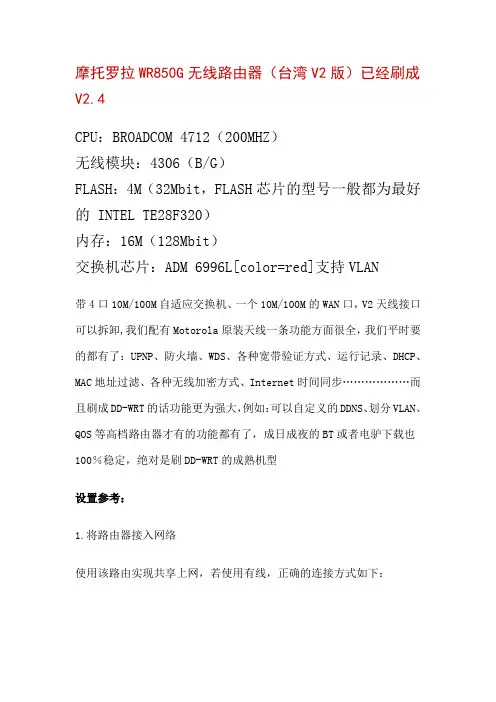
摩托罗拉WR850G无线路由器(台湾V2版)已经刷成V2.4CPU:BROADCOM 4712(200MHZ)无线模块:4306(B/G)FLASH:4M(32Mbit,FLASH芯片的型号一般都为最好的 INTEL TE28F320)内存:16M(128Mbit)交换机芯片:ADM 6996L[color=red]支持VLAN带4口10M/100M自适应交换机、一个10M/100M的WAN口,V2天线接口可以拆卸,我们配有Motorola原装天线一条功能方面很全,我们平时要的都有了:UPNP、防火墙、WDS、各种宽带验证方式、运行记录、DHCP、MAC地址过滤、各种无线加密方式、Internet时间同步………………而且刷成DD-WRT的话功能更为强大,例如:可以自定义的DDNS、划分VLAN、QOS等高档路由器才有的功能都有了,成日成夜的BT或者电驴下载也100%稳定,绝对是刷DD-WRT的成熟机型设置参考:1.将路由器接入网络使用该路由实现共享上网,若使用有线,正确的连接方式如下:然后打开IE浏览器地址栏输入 192.168.1.1 确认登录用户名root 密码admin中继功能设置说明以下为多功能路由器的中继应用示意截图,参照以下的截图一步一步进行设置:第一步选择连接类型及更改路由器访问IP地址第二步选择中继工作模式(Repeater)第三步填入需要中继信号源无线路由器或AP的SSID及工作频道(工作频道可通过网卡管理软件或NetStemberl软件查看)注意:有可能是现在BETA版固件还存在一定的BUG,客户端功能不是太稳定,会发现选择客户端后的功能会重启,可用REPETER(中继模式)当客户端使用,则Virtual Inetfaces以下栏目无须填写,别外,中继后的SSID最后设为与原无线路由器的SSID一样,方可实现信号覆盖范围不同无线路由器间无缝漫游!第四步选择加密模式(如果蹭网的朋友不知道对方加密密码陀貌涣斯?lt;/p>第五步输入密码完成加密MOTO 850G v2 台湾产品的详细的资料,在这里就不作详细的叙述了,相信大家也了解得比我多的了。
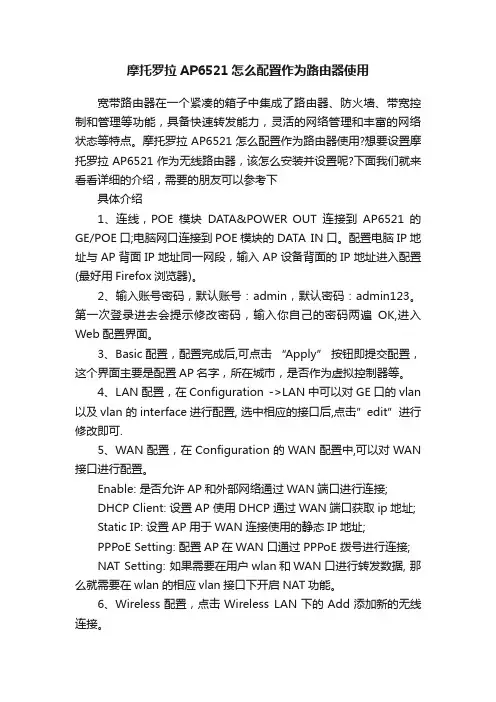
摩托罗拉AP6521怎么配置作为路由器使用宽带路由器在一个紧凑的箱子中集成了路由器、防火墙、带宽控制和管理等功能,具备快速转发能力,灵活的网络管理和丰富的网络状态等特点。
摩托罗拉AP6521怎么配置作为路由器使用?想要设置摩托罗拉AP6521作为无线路由器,该怎么安装并设置呢?下面我们就来看看详细的介绍,需要的朋友可以参考下具体介绍1、连线,POE模块DATA&POWER OUT连接到AP6521的GE/POE口;电脑网口连接到POE模块的DATA IN口。
配置电脑IP地址与AP背面IP地址同一网段,输入AP设备背面的IP地址进入配置(最好用Firefox浏览器)。
2、输入账号密码,默认账号:admin,默认密码:admin123。
第一次登录进去会提示修改密码,输入你自己的密码两遍OK,进入Web配置界面。
3、Basic配置,配置完成后,可点击“Apply” 按钮即提交配置,这个界面主要是配置AP名字,所在城市,是否作为虚拟控制器等。
4、LAN配置,在Configuration ->LAN中可以对GE口的vlan 以及vlan 的interface进行配置, 选中相应的接口后,点击”edit”进行修改即可.5、WAN配置,在Configuration的WAN配置中,可以对WAN 接口进行配置。
Enable: 是否允许AP和外部网络通过WAN端口进行连接;DHCP Client: 设置AP 使用DHCP 通过WAN端口获取ip地址;Static IP: 设置AP用于WAN连接使用的静态IP地址;PPPoE Setting: 配置AP在WAN口通过PPPoE 拨号进行连接;NAT Setting: 如果需要在用户wlan和WAN口进行转发数据, 那么就需要在wlan的相应vlan接口下开启NAT功能。
6、Wireless配置,点击Wireless LAN下的Add添加新的无线连接。
Name: wlan接口的名称;Enable: 使能此WLAN;SSID: 此WLAN的SSID名称;Client-To-Client Communication:使能client之间互相通讯;Band:配置此WLAN在哪些频段上使能;VLAN: 配置此WLAN的用户VLAN,如果使能了WAN,那么建议此处不要配置为VLAN 1;Security: 配置此WLAN的加密方式, 分别为免认证,wpa-psk,802.1x认证以及portal认证。
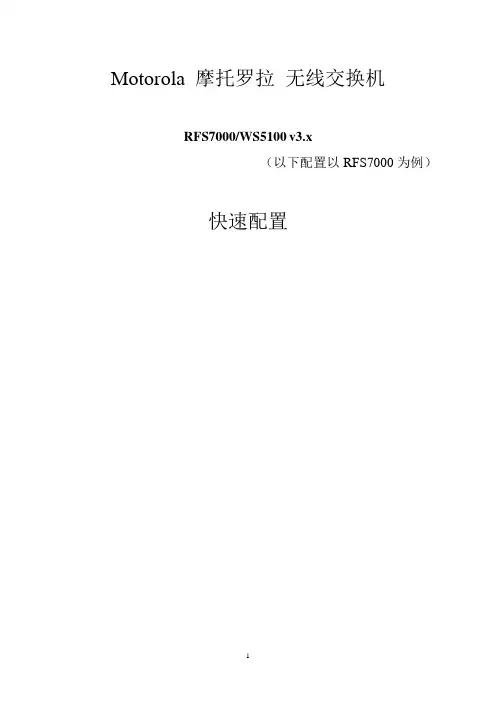
Motorola 摩托罗拉无线交换机RFS7000/WS5100v3.x(以下配置以RFS7000为例)快速配置目录快速配置指南 (3)1 特别注意 (3)2 AC配置前准备工作 (3)3 AC基础配置 (4)1.1 初次登录 (4)***CLI 命令行指令概述 (7)1.2 VLAN及IP地址配置 (9)1.3 WLAN设置(含HOTSPOT配置) (12)1.4 AP300设置及状态检查 (18)1.5 接入终端状态检查 (22)1.6 配置DHCP服务 (23)1.7 配置静态路由 (25)1.8 配置冗余热备 (27)4 密码恢复 (29)5 版本升级 (31)CLI命令行说明 (34)参考拓扑 (38)设备维护指南 (39)1 日例行工作 (39)1.1 机房温湿度检查。
(39)1.2 电源设备检查。
(39)1.3 设备供电情况检查(白班、夜班各一次)。
(39)1.4 设备状态检查(白班、夜班各一次)。
(39)1.5 设备告警信息(白班、夜班各一次) (42)1.6 AP在线检查(白班、夜班各一次) (43)1.7 检查各接入点登录网络的用户状态 (44)1.8 检查DHCP SERVER服务器运行状态(3层部署时需要) (44)2 周例行工作 (45)2.1 故障统计汇总(每周一)。
(45)2.2 备份电子版维护作业计划执行记录(每周五)。
(45)3 月例行工作 (45)3.1 WLAN MOTO设备配置文件备份。
(45)3.2 传输资料的检查核对 (45)3.3 AP终端运行情况检查 (45)3.4 标签检查 (45)3.5 进行系统设备巡检 (45)快速配置指南1 特别注意关机必须要先用halt命令停止系统。
2 AC配置前准备工作Hardware需求:AC及安装附件一套标准220V交流电源线一根Console cable一条台式机或笔记本电脑一台,配有以太网端口(100Mbps/1000Mbps以太网网卡)RJ45交叉网线1条(568B and 568A)Software需求:超级终端软件标准WEB浏览器,IE and etc,.Java Environment,Version 1.5 or laterMotorola AC的参数配置可以通过两种方式(LAN和CONSOLE)进行配置。
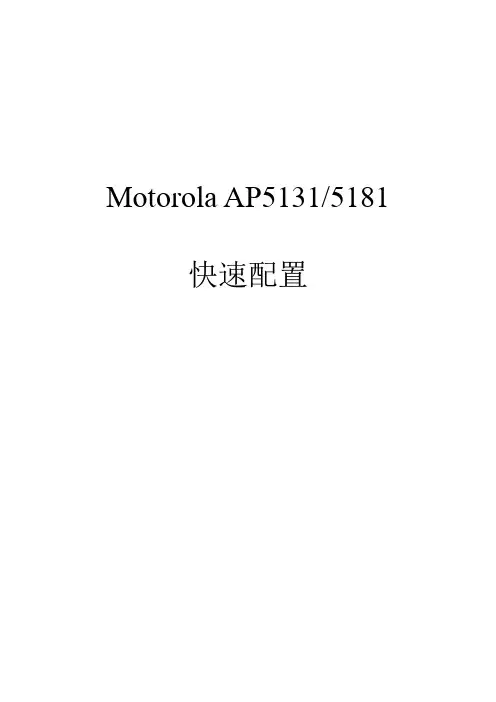
Motorola AP5131/5181快速配置目录前言 (2)1、采用WAN口配置AP参数 (3)1.1 AP参数配置前准备工作 (3)1.2初次登陆及第二次登陆 (4)1.3 LAN口参数配置 (6)1.4 WAN口参数配置 (7)1.5 WLAN口参数设置 (7)1.6主天线参数设置 (9)1.7 信道设置 (9)1.8 VLAN设置 (10)1.9 配置文件导入导出 (13)1.9.1 FTP方式 (13)1.9.2 HTTP方式 (14)1.10 SNMP配置 (15)1.11 密码修改 (16)1.12 Mesh-Basebridge 设置 (16)1.13 Mesh-Client 设置 (18)1.14 Mesh-Repeater 设置 (19)1.15 查看Mesh状态 (21)1.16 设置管理主机限制 (22)1.17 AAP功能配置 (24)2、采用CONSOLE口恢复默认配置 (33)补充说明:AP设备接口说明及注意事项 (36)前言Motorola AP5131/5181的参数配置可以通过两种方式(W AN和CONSOLE)进行配置,下面就两种方式下的参数配置作一个简单的说明。
在配置前,均需要确认设备已经正常启动:AP电源和错误条件指示灯呈现稳定白色。
WAN口与PC连接时以太网状态应正常即以太网灯呈现白色快速闪烁。
1、采用WAN口配置AP参数1.1 AP参数配置前准备工作Motorola AP5131/5181的WAN口与PC用交叉网线联系,PC的IP地址需要与AP 默认IP(10.1.1.1)在同一个网段里。
PC设置如下图:用ping命令来验证配置的正确性。
命令:ping 10.1.1.1PC需要事先装入JAVA。
注意:JAVA版本必须为1.5或者以上。
1.2初次登陆及第二次登陆打开IE浏览器,输入http://10.1.1.1,Java Environment会自动启动。

Motorola CPE i 800Plug & Play Wireless Broadband Modem for Rapid Market EntryMotorola’s 4th generation CPE platform, CPE i 800 series Customer Premise Equipment (CPE) provides high-performing, orientation-free wireless broadband access to meet your end-users’ home networking needs.Highlights• Plug & Play installation• High performance radio• Omni-directional antenna performance• Front panel, easy-to-read operational statusLEDs for radio signal quality, data and voicestatus• 10/100Base-T Ethernet (RJ-45) for high speeddata access• Over The Air (OTA) upgrades• Standards based device management (HTTPS,OMA & TR069)• Intuitive, built-in self diagnostics for quick andeasy troubleshootingDimensions: 183mm(h) x 160mm(d) x 60mm(w)CONVENIENT, EFFICIENT & RELIABLEThe CPE i 800 wireless broadband modem is based on Motorola’s proven WiMAX CPE experience. This power packed fourth generation WiMAX CPE platform focuses on improved uplink performance, network operations & management and self-diagnostics, while including all of the advanced features and functionality of the previous generation product.The CPE i 800 has one data access port. It also features a firewall for security, providing an effective solution for basic residential broadband data service needs.Easy-to-read signal strength indicators are clearly visible on the front of the CPE i 800, making it intuitivefor users to check the status of the device at any time. Operators can control the number of LEDs lit onthe device by setting the thresholds of each LED per their network RF plans. This offers a unique way of delivering committable service levels to end-users.In addition, facility to wall-mount the device with optional accessory enables end users to fix the deviceat the best possible location and not have to worry about orienting the device post initial installation. This feature eliminates the need to buy expensive remote antennas and also offers a more efficient way to overcome any potential additional indoor penetration losses.The CPE i 800 is built of components with very high mean time between failure (MTBF) specifications. This ensures that the operator will be able to keep the device in service for several years with minimal repair and return overheads.IMPROVED PERFORMANCEThe radio design in the CPE i 800 incorporates extensive lessons learned by Motorola from network deployments in over 40 countries, with over two million WiMAX CPEs and devices sold. Motorola understands that the measure for radio performance of any device is not just the effective radiated power (EIRP) which is typically used in the network planning tools for setting cell boundaries. Antenna beamwidth limitations, orientation losses of the device and selection of optimal antenna transmit position at any particular moment, also have major impacts on the service level areas and overall network capacity.The CPE i 800 comes with a highly sensitive receiver, omni directional antenna performance, high power output and high gain, orthogonally polarized antennas with switched transmit diversity for improved radio performance. These factors stretch the service level areas of the network, improve cell edge performance and also reduce uplink overheads on the access points. Together these factors not only improve the end-user experience, but also enhance the overall site capacity.REDUCE OPERA TIONS & MAINTENANCE (O&M) OVERHEADSThe Motorola CPE i 800 series supports remote management capability, allowing management and health monitoring of the devices from a standards based centralized device management server such as OMA or TR069 platforms or even a simple HTTPS server based platform. While TR069 is the Broadband Forum’s recommended device management standard for fixed modem management, operators can also choose to use OMA device management platform. Customers may further benefit from using Motorola’s NBBS device management solution that supports both OMA & TR069 standards on the same platform.The CPE i 800 also supports unique features such as self-diagnostics, modular upgrades and enhanced statistics to reduce the operator’s overall operations & maintenance (O&M) overheads and to ensure consistent optimal performance of the devices. In addition, advanced security and authentication protocols protect the end-user and the operator from external threats.MOTOROLA AND WiMAXThe Motorola WiMAX CPE i 800 series is part of the Motorola WiMAX comprehensive portfolioof solutions and services needed to plan, launch and manage a WiMAX network. Designed to complement and complete operator networks, Motorola solutions address a broad range of applications across operator segments. Our WiMAX CPEs and devices demonstrate exceptional ability to overcome the harsh conditions of the radio propagation environment. So they’ll not only deliver excellent performance for your subscribers, but also lower costs and higher returns to you.The information presented herein is to the best of our knowledge true and accurate. No warranty or guarantee expressed or implied is made regarding the capacity, performance or suitability of any product. MOTOROLA and the Stylized M Logo are registered in the U.S. Patent and Trademark Office. All other product or service names are the property of their respective owners. © Motorola, Inc. 2010CPE i 800_data sheet_v5_FNL。
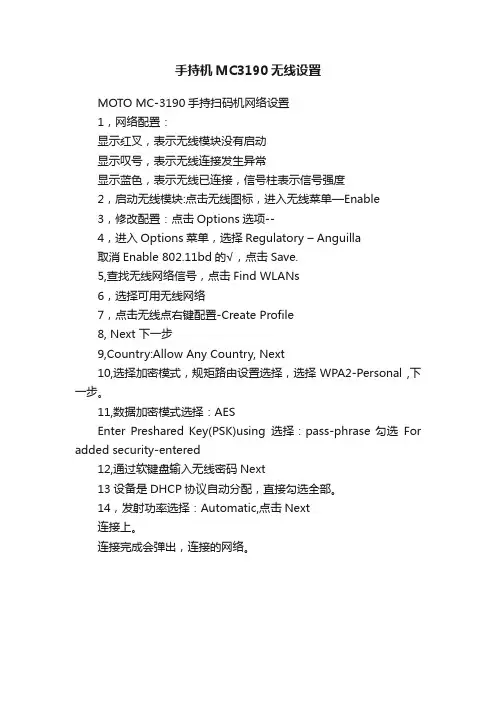
手持机MC3190无线设置
MOTO MC-3190手持扫码机网络设置
1,网络配置:
显示红叉,表示无线模块没有启动
显示叹号,表示无线连接发生异常
显示蓝色,表示无线已连接,信号柱表示信号强度
2,启动无线模块:点击无线图标,进入无线菜单—Enable
3,修改配置:点击Options选项--
4,进入Options菜单,选择Regulatory – Anguilla
取消Enable 802.11bd的√,点击Save.
5,查找无线网络信号,点击Find WLANs
6,选择可用无线网络
7,点击无线点右键配置-Create Profile
8, Next 下一步
9,Country:Allow Any Country, Next
10,选择加密模式,规矩路由设置选择,选择WPA2-Personal ,下一步。
11,数据加密模式选择:AES
Enter Preshared Key(PSK)using选择:pass-phrase 勾选For added security-entered
12,通过软键盘输入无线密码Next
13设备是DHCP协议自动分配,直接勾选全部。
14,发射功率选择:Automatic,点击Next
连接上。
连接完成会弹出,连接的网络。
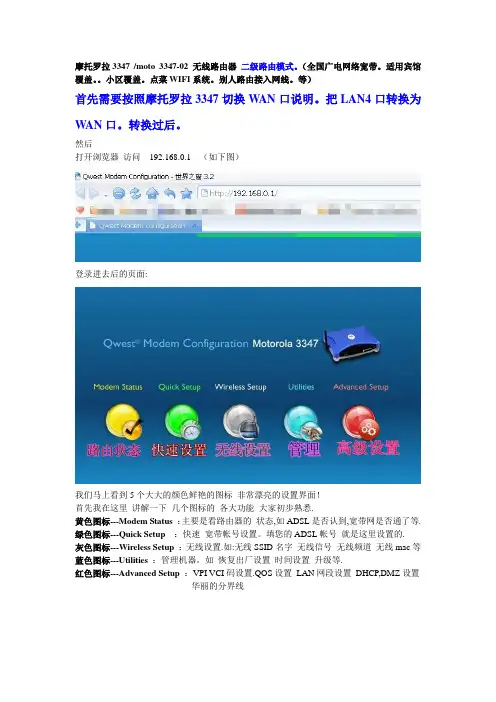
摩托罗拉3347 /moto 3347-02 无线路由器二级路由模式。
(全国广电网络宽带。
适用宾馆覆盖。
小区覆盖。
点菜WIFI系统。
别人路由接入网线。
等)首先需要按照摩托罗拉3347切换WAN口说明。
把LAN4口转换为WAN口。
转换过后。
然后打开浏览器访问192.168.0.1 (如下图)登录进去后的页面:我们马上看到5个大大的颜色鲜艳的图标非常漂亮的设置界面!首先我在这里讲解一下几个图标的各大功能大家初步熟悉.黄色图标---Modem Status:主要是看路由器的状态,如ADSL是否认到,宽带网是否通了等. 绿色图标---Quick Setup:快速宽带帐号设置。
填您的ADSL帐号就是这里设置的.灰色图标---Wireless Setup:无线设置.如:无线SSID名字无线信号无线频道无线mac等蓝色图标---Utilities:管理机器。
如恢复出厂设置时间设置升级等.红色图标---Advanced Setup:VPI VCI码设置.QOS设置LAN网段设置DHCP,DMZ设置----------------------------------------华丽的分界线-----------------------------------------------------1 选择这个。
然后点WAN IP Address2 选择RFC 1483 Via DHCP 这个3 Host Name的数据清空。
4 选择下图的Dynamic ip-DHCP(Default)5 选择Dynamic DNS Addresses(Default)6 图上没有说明的不用管对照图片就可以。
7 最后记得点最后面的保存数据。
二级自动获取上级路由IP模式完成。
8 把上级路由出来的网线接到3347 切换好的LAN口。
就可以正常工作。
看设置是否成功点这个然后。
看下图红色箭头位置会得到上级路由分出IP 地址和上级路由的DNS网关就说明配置完成没有问题。
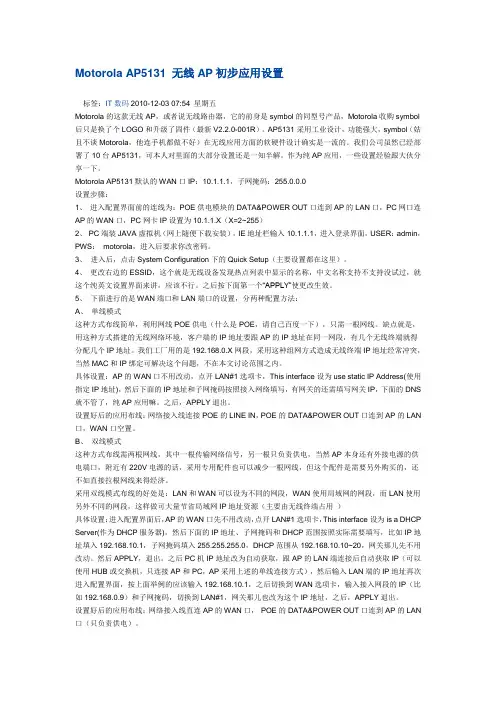
Motorola AP5131 无线AP初步应用设置标签:IT数码2010-12-03 07:54 星期五Motorola的这款无线AP,或者说无线路由器,它的前身是symbol的同型号产品,Motorola收购symbol 后只是换了个LOGO和升级了固件(最新V2.2.0-001R)。
AP5131采用工业设计,功能强大,symbol(姑且不谈Motorola,他连手机都做不好)在无线应用方面的软硬件设计确实是一流的。
我们公司虽然已经部署了10台AP5131,可本人对里面的大部分设置还是一知半解。
作为纯AP应用,一些设置经验跟大伙分享一下。
Motorola AP5131默认的WAN口IP:10.1.1.1,子网掩码:255.0.0.0设置步骤:1、进入配置界面前的连线为:POE供电模块的DATA&POWER OUT口连到AP的LAN口,PC网口连AP的WAN口,PC网卡IP设置为10.1.1.X(X=2~255)2、PC端装JAVA虚拟机(网上随便下载安装),IE地址栏输入10.1.1.1,进入登录界面,USER:admin,PWS:motorola,进入后要求你改密码。
3、进入后,点击System Configuration下的Quick Setup(主要设置都在这里)。
4、更改右边的ESSID,这个就是无线设备发现热点列表中显示的名称,中文名称支持不支持没试过,就这个纯英文设置界面来讲,应该不行。
之后按下面第一个“APPLY”使更改生效。
5、下面进行的是WAN端口和LAN端口的设置,分两种配置方法:A、单线模式这种方式布线简单,利用网线POE供电(什么是POE,请自己百度一下),只需一根网线。
缺点就是,用这种方式搭建的无线网络环境,客户端的IP地址要跟AP的IP地址在同一网段,有几个无线终端就得分配几个IP地址。
我们工厂用的是192.168.0.X网段,采用这种组网方式造成无线终端IP地址经常冲突,当然MAC和IP绑定可解决这个问题,不在本文讨论范围之内。
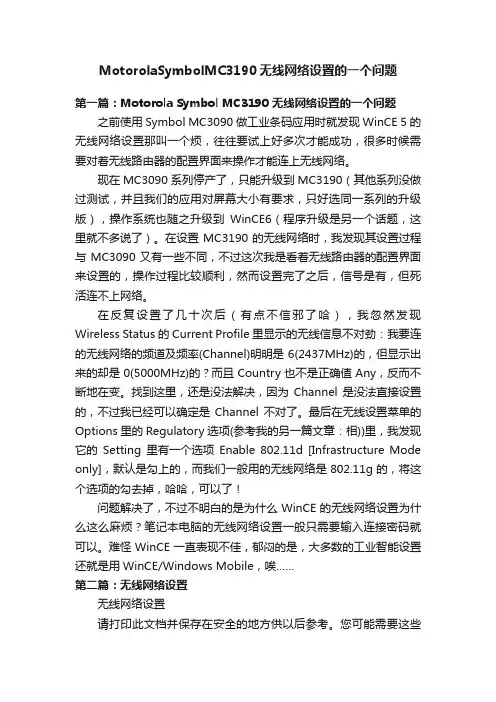
MotorolaSymbolMC3190无线网络设置的一个问题第一篇:Motorola Symbol MC3190 无线网络设置的一个问题之前使用Symbol MC3090做工业条码应用时就发现WinCE 5的无线网络设置那叫一个烦,往往要试上好多次才能成功,很多时候需要对着无线路由器的配置界面来操作才能连上无线网络。
现在MC3090系列停产了,只能升级到MC3190(其他系列没做过测试,并且我们的应用对屏幕大小有要求,只好选同一系列的升级版),操作系统也随之升级到WinCE6(程序升级是另一个话题,这里就不多说了)。
在设置MC3190的无线网络时,我发现其设置过程与MC3090又有一些不同,不过这次我是看着无线路由器的配置界面来设置的,操作过程比较顺利,然而设置完了之后,信号是有,但死活连不上网络。
在反复设置了几十次后(有点不信邪了哈),我忽然发现Wireless Status的Current Profile里显示的无线信息不对劲:我要连的无线网络的频道及频率(Channel)明明是6(2437MHz)的,但显示出来的却是0(5000MHz)的?而且Country也不是正确值Any,反而不断地在变。
找到这里,还是没法解决,因为Channel是没法直接设置的,不过我已经可以确定是Channel不对了。
最后在无线设置菜单的Options里的Regulatory选项(参考我的另一篇文章:相))里,我发现它的Setting里有一个选项Enable 802.11d [Infrastructure Mode only],默认是勾上的,而我们一般用的无线网络是802.11g的,将这个选项的勾去掉,哈哈,可以了!问题解决了,不过不明白的是为什么WinCE的无线网络设置为什么这么麻烦?笔记本电脑的无线网络设置一般只需要输入连接密码就可以。
难怪WinCE一直表现不佳,郁闷的是,大多数的工业智能设置还就是用WinCE/Windows Mobile,唉……第二篇:无线网络设置无线网络设置请打印此文档并保存在安全的地方供以后参考。
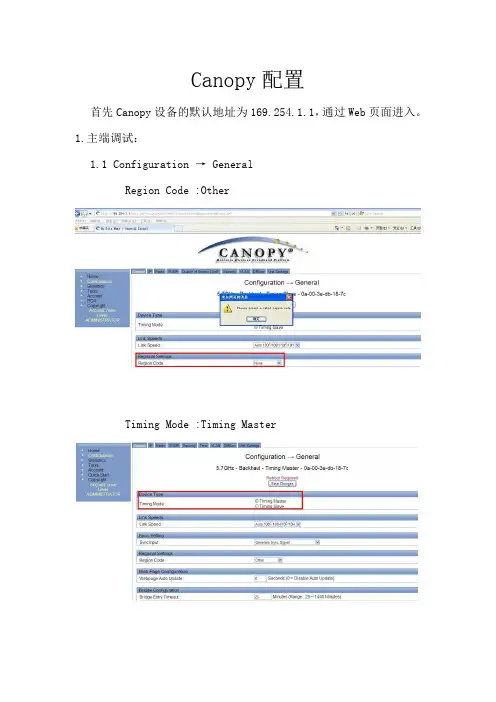
Canopy配置首先Canopy设备的默认地址为169.254.1.1,通过Web页面进入。
1.主端调试:1.1 Configuration → GeneralRegion Code :OtherTiming Mode :Timing Master1.2 Configuration → IP这里的ip地址的设置只是管理的地址和实际使用无任何关系,只要与网内地址不冲突即可。
1.3 Configuration → RadioRadio Frequency Carrier :与从端信道一致即可。
Color Code :0----254之间任选一个数字与从端一致即可。
Downlink Data :此设置上下行速率带宽比例,75%是主端到从端带宽为75,从端到主端带宽为25。
根据实际需求来设定此值。
2.从端调试:2.1 Configuration → GeneralRegion Code :OtherTiming Mode : Timing Slave2.2 Configuration → IPIP地址设定2.3 Configuration →RadioCustom Radio Frequency Scan Selection List :打钩的只要有主端的频段即可。
Color Code :与主端一致。
全部配置完成保存重新启动才能生效。
按此设置无线就已经相互连通了。
3.安装前注意事项:最好用从端设备先在现场做一个频谱扫描找一个相对干净的频段(低于-90),线条越短越干净。
具体步骤如下。
点击Start Timed Spectrum Analysis 按键等待10秒,点击保存。
4.安装后优化:在摆天线时主端查看是在Tools-----Link Status在摆天线时从端查看是在Home-----General Status如果忘记以前配过的ip地址无法进入设备Web页面时,只能进行硬恢复。
在设备断电的情况下把RJ11端口4.6针进行短路同时加电,10秒后通过169.254.1.1地址进入Web页面可以查看原来的地址。
WinCE的无线网络设置那真叫一个烦,下面就让图片来展示一下具体的设置过程。
1.系统初次启动后,先“Enable Radio”,如下图所示,点击那个叉叉图标,在弹出的菜单里选“Enable Radio”:2.点击上图弹出菜单中的“Options”,在弹出的窗口中上部的下拉框中选择“Regulatory”,然后将下面“Settings”中“Enable 802.11d”前面的勾去掉,注意,这个选项经我试验必须将勾去掉,因为国内的无线网一般是802.11g,按理说这个802.11d选中应该没事的,但选中它时,无线网就连不上!设置后应该是下图的样子:3. 为了避免每次冷启动时都对这个选项进行设置,你可以选择将它保存下来。
在上面这个Options设置窗口中上面的下拉框里选择“Export”,点击“Settings”中的“Export Options”,将reg文件保存到Application 目录中(默认就是),如下图所示:4.接下来点击无线设置弹出菜单中的“Find WLANS”菜单项,待搜索完后,选择可以访问的无线路由,在弹出菜单里选择“Create profile”,如下图所示:5.点“Next”,进入下一步:6.继续点“Next”,出现“Security Mode”和"Authentication Type"的设置,这里需要注意的是,这两个选项与具体的无线网络设置有关,最好进入无线路由器的管理界面里弄清楚无线设置,一般Security Mode 选“WPA2 - Personal”,Authentication Type选None:7.接下来的设置在选择不同的Security Mode和Authentication Type会有不同,下面还是WPA2 - Personal为例,如下图所示,“Encryption Type”需要根据无线路由器的设置来选择,我用的是AES;为了方便密码输入,所以选择“Pass-phrase",这样可以直接输入字母或数字,否则还要先转成十六进制串输入,那样太麻烦。
摩托罗拉无线网络产品手册Wireless Network Product Overview BrochureMOTOROLA摩托罗拉无线网络产品手册1全球120多个国家的1万多个无线网络中使用了摩托罗拉无线网络解决方案是有理由的。
摩托罗拉点对点、点对多点、网状广域网、无线局域网和VoWLAN 等解决方案系列能让政府、企业和服务提供商更加灵动,帮助它们在最需要的地方部署语音、视频和数据业务。
政府机构可利用摩托罗拉的无线解决方案来提供覆盖范围广阔的室内外公共安全接入,以及为电子政务的实施提供遍及全城的高速连接。
无线企业网络,可支持企业移动应用。
摩托罗拉可靠、安全、总拥有成本低的解决方案能在建筑物内部、园区内和市镇环境中提供无处不在的室内外网络接入。
运营商可借助摩托罗拉无线解决方案,部署和扩展网络,向在室内外环境中和路途上的更多企业用户和家庭用户提供服务。
无线解决方案 灵动无线旨在实现卓越的移动语音和数据连接的解决方案,可以与双向对讲机和支持TEAM Express 的移动计算终端实现无缝互通。
TEAM VoWLAN 解决方案摩托罗拉无线宽带网络是性能强健的自愈型户外网络系统,支持具备GPS 同步功能的点对点和点对多点网络,以及具有高速移动性的网状广域网。
无线宽带解决方案行业领先的无线局域网安全、网络保护和故障排除解决方案,可实现全天候无间隙监视,包括远程网络性能监视和故障排除。
AirDefense 解决方案包括 LANPlanner 、BroadbandPlanner 和PTP LINKPlanner ,有助于实现可靠、优化的网络设计。
利用无线管理器和射频管理系统,可以对点对点、点对多点、网状网和无线局域网等解决方案,进行基于地图的整体化无线网络管理。
One Point 无线套件无缝802.11a/b/g/n 室内外网络,其采用的接入点既可以构成网状网络,也可以用作无线入侵保护传感器,避免了采用单独的传感器解决方案而发生的成本。
Win7下摩托罗拉3347无线路由器设置
这个路由器功能强大,信号很强,而且可以分设四组不同密码的无线。
不过win7系统下需要特别设置。
本人将经验分享如下(win7版适用):
先将路由器恢复至出厂设置状态,方法,用牙签长按那个Rest键一直等到电源灯重启然后松开。
这是路由器完全恢复至出厂状态了。
现在,先不忙进入设置。
电脑运行中输入telnet 192.168.0.1回车
出现命令提示后输入:wan_type ether回车
输入yes回车,看着路由器自动重启。
将路由器用网线连接网络接口,路由器插口是4,其他1、2、3任意用网线连接电脑。
这时打开地址栏输入1192.168.0.1打开路由器设置页面。
点击第二个“快速设置”,输入自己的宽带账号和密码,点击保存。
这时会看见路由器的internet绿灯亮。
点击第三个“无线设置”,第一项,选enable,启用无线网络,这时看见路由器wireless绿灯亮,无线网接通。
更改密码的话在左边的wpa or wpa2中,在第四项中输入一个至少8位以上密码,点击保存。
有时候会发现路由器上边的internet和wirless绿灯都亮的,但是拔掉路由器与电脑的网线后网络不通,这时需打开电脑网络设置,右键点击本地连接在TP/ICP协议属性中,选择自动获取IP地址和自动获取DNS地址。
这时就OK了。
你还有不明白的吗?注意上述操作步骤的书序。
不过还需要一点注意,windows版本手机无法通过这个路由器连接wifi,还需高人指教。
Motorola® 3347Configuring the 1st Motorola 3347 modem for a P2P IPSec ConnectionUse this document if:∙You want to create a P2P IPSec connection between two Motorola 3347-02This document assumes:∙You are using the Motorola 3347-02 modem at the origination point∙You are using the Motorola 3347-02 modem at the termination point∙That each Motorola 3347-02 is connected to a separate, active DSL circuit1.Open a web browser and type 192.168.0.1 in the address bar.2.Select Advanced Setup.3.Select IPSec.4.Select Enable.5.Enter the desired Tunnel Name. This name must be an exact match to the 2nd Motorola 3347.6.Enter the desired Pre-Shared Key. This Key must be an exact match to the 2nd Motorola 3347.Note: for the pre-shared key, do not use words that can be found in the dictionary. Do use mixed case characters like a capital A, and a lowercase w, and add special characters like the pound sign (#), exclamation mark (!), or a dollar sign $.7.Enter the External Address, Peer Internal Network, and Peer LAN Netmask.The External Address, refers to the Public or WAN IP address of the 2nd Motorola 3347-02The Peer Internal Network, refers to the private of LAN IP address of the 2nd Motorola 3347-02 The Peer LAN Netmask, refers to the subnet mask of the 2nd Motorola 3347-02.8.Only change these settings if you understand the technical implications. Otherwise, proceed to thenext question.9.Click the Add button. Wait 10 seocnds, then click the Apply and Reboot button.10.Click OK.。
摩托罗拉ap650教程
摩托罗拉AP650是一款高性能的无线路由器,它可以提供高速的无线网络连接,支持802.11ac标准,可以提供更快的无线网络速度。
它还支持多种安全功能,可以有效保护您的网络安全。
本文将介绍摩托罗拉AP650的安装和使用教程。
首先,您需要准备一台摩托罗拉AP650路由器,一台电脑,一根网线,一个可用的网络接口,以及一个可用的电源插头。
其次,将摩托罗拉AP650路由器连接到电源插头,然后将一根网线连接到路由器的WAN 口,另一端连接到可用的网络接口。
接下来,打开电脑,连接到摩托罗拉AP650路由器,然后打开浏览器,输入路由器的IP 地址,进入路由器的管理界面。
在管理界面中,您可以设置路由器的网络参数,包括SSID、密码、安全模式等,然后保存设置,完成路由器的设置。
最后,您可以使用您的电脑或手机连接到摩托罗拉AP650路由器,输入正确的SSID和密码,即可访问互联网。
以上就是摩托罗拉AP650的安装和使用教程,它可以提供高速的无线网络连接,支持多种安全功能,可以有效保护您的网络安全。
IN.140
M OTOROLA AP6521
无线路由配置
文档作者: 朱振国
创建日期:Aug 18th , 2014
更新日期:
文档编码:南方泵业-IN.140-Motorola AP6521 无线路由配置
当前版本: 1.0
1
目录
文档控制-------------------------------------------------------------------------2
通过网线连接无线路由和电脑----------------------------------------------4
配置电脑IP使电脑可以访问路由器---------------------------------------4
通过网页进入Motorola AP6521配置界面-------------------------------5
配置Motorola AP6521基本属性-------------------------------------------6
配置时区和国家-----------------------------------------------------------------7
配置SSID名称及密码---------------------------------------------------------7
配置固定无线路由IP----------------------------------------------------------8
配置无线路由广播--------------------------------------------------------------9
通过网络发现测试配置是否成功--------------------------------------------10
2
3
一、通过网线连接无线路由和电脑
1、POE 模块 DATAOUT 连接到AP6521的GE/POE 口。
2、电脑网线接口连接到POE 模块的DATA IN 。
二、配置电脑IP 使电脑可以访问无线路由
1、根据无线路由的MAC 地址后四位计算出无线路由初始IP 地址,可使用Windows 系统自带的科学计算器换算。
例如:MAC 后四位为DA 2A (十六进制),更换至十进制为218 42.
2、Motorola AP6521初始IP 前两段固定为169.254,(1c7e28.126)加上根据MAC 后四位计算出来的数字,完整IP 地址为 169.254.218.42。
此时应根据路由器IP 地址配置电脑的固定IP 地址,两者应该处于相同的网段,例如电脑IP 地址可配置为:169.254.218.43.
4
3、通过PING 命令测试电脑和Motorola AP6521之间通信正常,当出现红色框内数据时即【时间】有数据则证明通信正常.
三、通过网页进入Motorola AP6521配置界面
1、通过Motorola AP6521路由器IP 地址进入设置界面
例如:https://169.254.218.42 帐号:admin 密码:
motorola
2、修改初始密码进入设置界面,密码修改为:85807236
5
点击【X 】或点击【Not Now 】跳过系统向导进入设置界面。
四、配置Motorola AP6521基本属性
1、配置时区和国家,
Time Zone:(GMT-08:00)PST8PDT Country:China-cn
2、设置无线网络SSID ,进入【Configuration 】-【Wireless 】-【Wireless LANs 】 点击【Add 】新增SSID 。
6
设置WLAN :CNP-MIOT01、SSID :CNP-MIOT01,点击【OK 】-【Commit Save 】
3、设置无线网络密码,进入【Configuration 】-【Wireless 】-【Wireless LAN 】
通过鼠标滚动条下拉至底部,看图片二。
7
进入【Security 】-勾选【WPA/WPA2-TKP 】 点击【Show 】,输入密码:85807236,输入完毕点击【OK 】-【Commit Save 】
4、配置Motorola AP6521固定IP 地址,用于访问路由器 进入【Configuration 】-【Devices 】-【System Profile 】
进入【Interface 】-【Virtual Interfaces 】 点击【Add 】弹出窗口配置固定IP
勾选【Sercondary 】,在红色框内输入IP :192.168.100.131
点击下拉框选择子网掩码255.255.255.0时自动出现为192.168.100.131/24
点击【OK 】按钮保存,点击【Commit Save 】提交,固定IP 设置完毕。
注意:必须勾选【Secondary 】,勾选后进入路由器有两个可用地址,即初始地址 169.254.218.42,也可用新定义的地址:192.168.100.131
8
5、配置【广播】使电脑可以发现并接入无线路由器 点击【Radios 】,双击灰色区域【Name 】为【radios1】的数据。
点击WLAN Mapping 页签;
右侧有之前定义好的SSID 【CNP-MIOT01】点击【<】使之可用。
点击【OK 】保存,点击【Commit Save 】提交。
Motorola AP6521配置完毕,可以通过电脑搜索SSID 并接入。
9
五、通过无线网络测试路由是否连接正确,当能够搜索到配置的SSID 时证明配置正确。